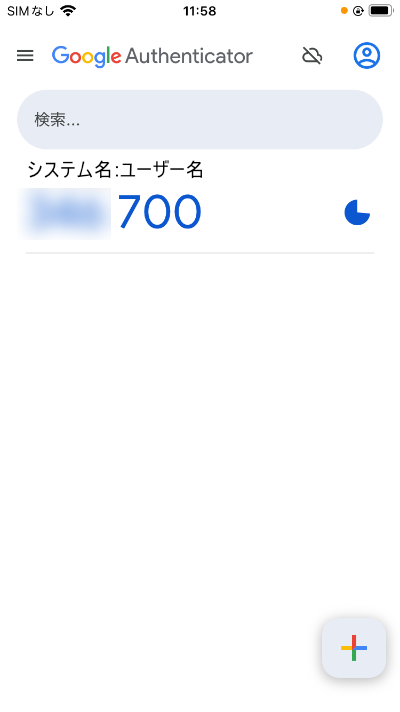ログインに関するヘルプ
1. ログイン画面
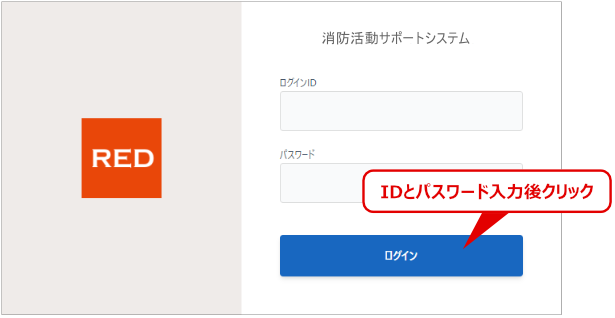
管理者から発行されたログインIDとパスワードを入力して、「ログイン」ボタンをクリックしてください。
初回ログインなど、特定の条件においては追加の認証(2段階認証)を求められる場合があります。(参照:「2. 追加認証(Google Authenticator)」「3. 追加認証(メール)」)
その場合は、画面の指示に従って認証コードを入力してください。
パスワードの入力を一定回数間違うと、アカウントがロックします(一定時間ログインできなくなります)。
2. 追加認証 (アプリ認証:Google Authenticator )
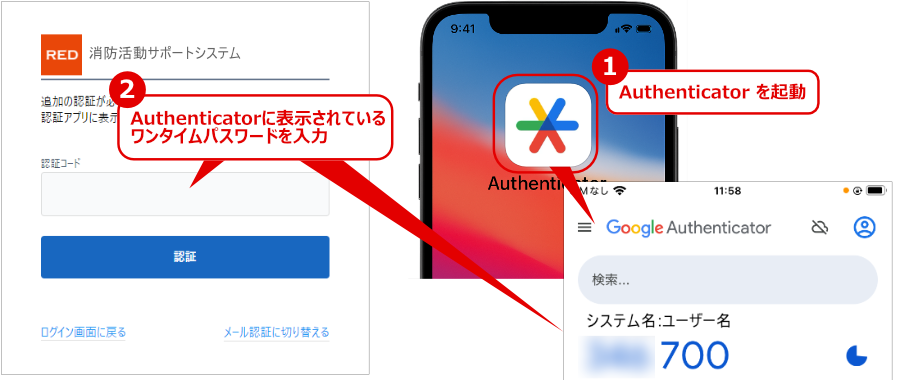
Google Authenticator アプリに表示されている認証コードを入力してください。
(認証コードは30秒ごとに更新されますので、タイミングに注意してください。)
Google Authenticatorを使用した2段階認証をするには、お持ちのスマートフォンに事前にアプリをインストールして、
本システム用のアカウントを追加しておく必要があります。
「4. Google Authenticatorの初期設定」を参照して設定してください。
Google Authenticatorが未設定の場合は、メールアドレス宛に認証コードを送付することができます。(参照:「3. 追加認証(メール)」)
「メール認証に切り替える」をクリックして、メール認証の画面に切り替えてください。
3. 追加認証 (メール)
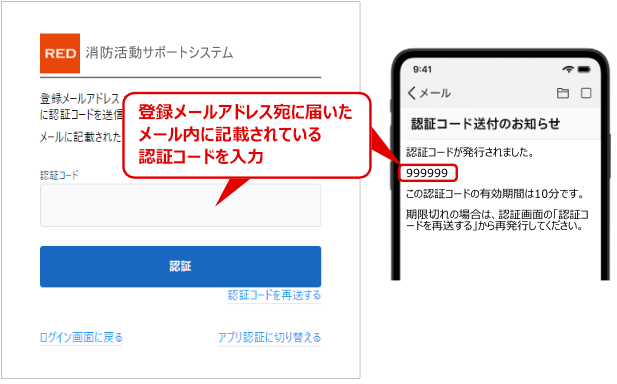
事前に登録しているメールアドレスに認証コードを記載したメールが届きます。
10分以内に認証コードを入力してください。
「認証コードを再送する」をクリックすると、認証コードメールを再送信します。
4. Google Authenticatorの初期設定
4-1. Google Authenticatorのインストール
iOSの場合
App Storeを開く

「Google Authenticator」 を検索してインストール
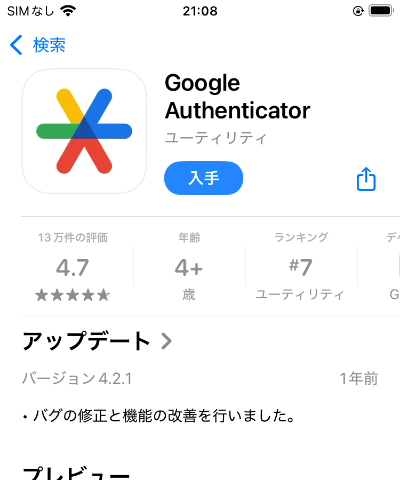
Androidの場合
Google Playストアを開く

「Google 認証システム」 を検索してインストール
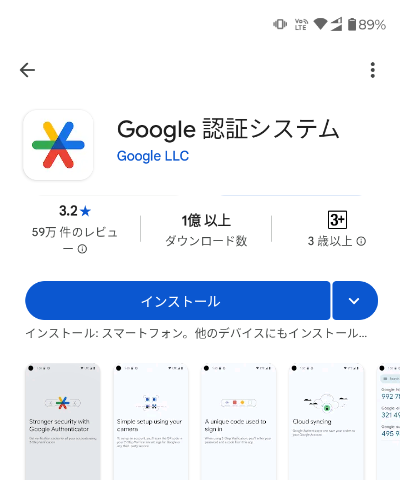
4-2. RED 消防活動サポートシステム用のアカウントを追加
Google Authenticator を起動し「+」をタップ、「QRコードをスキャン」を選択します。
撮影画面になったら、システム管理画面内に表示されているQRコードをスキャンします。
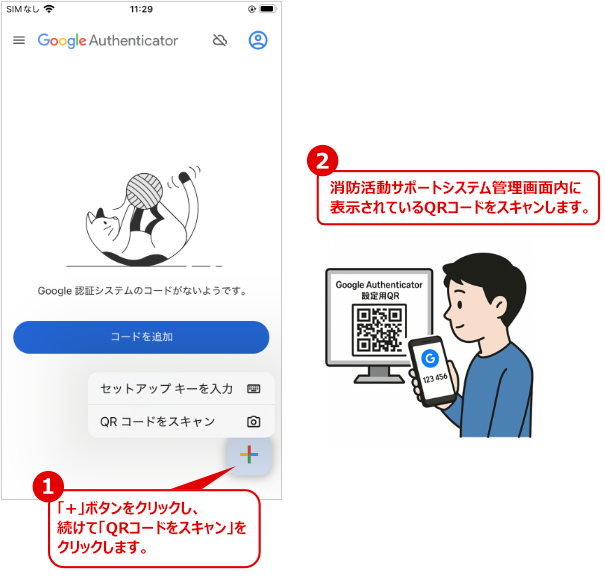
画面にログイン用のワンタイムパスワードのアカウントが追加されます。